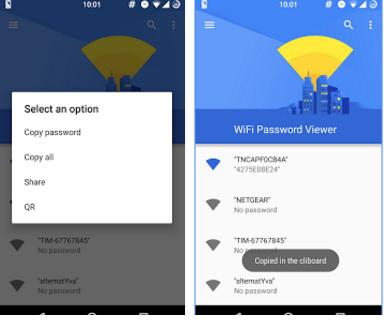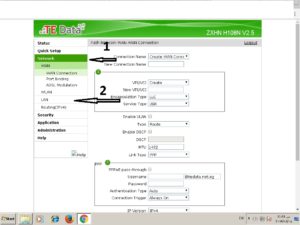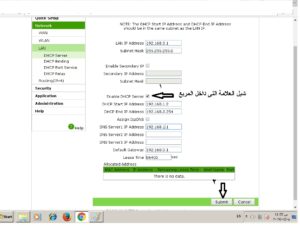Hvordan betjene ruteren hjemme uten å låse nettverket
Dra nytte av den gamle ruteren og lag et nettverk hjemme
I dagens innlegg vil jeg la deg dra nytte av din gamle ruter
Hvis du var abonnent på Internett-tjenesten fra et hvilket som helst selskap, og du kom på en dag da tjenesten ble koblet fra, og etter det prøvde du å koble til Internett fra en kollega eller nabo, eller fra et lukket nettverk til deg, og du vil dra nytte av ruteren som du har for å holde Wi-Fi hjemme for deg fordi du vil. Du jobber fra din mobil, bærbare eller datamaskin, og du vil ha ruteren din som om du er abonnent fra selskapet ved å slå av DHCP-funksjonen inne i ruteren
Nå skal jeg forklare deg hvordan du lager ruteren slik
Og juster innstillingene slik at det ikke er blokkering i nettverket den er koblet til, og Internett fungerer perfekt for deg. Følg følgende forklaring med bilder
Og forklaringen vil handle om Te Data-ruteren, og hvis du har en annen ruter enn denne typen, eller en hvilken som helst modell av Te Data, si det i en kommentar, så skal jeg sende deg en forklaring med ruteren du har
Følg opp med min kjære besøkende og følger av Mekano Tech
Først:
1: Gå til Google Chrome-nettleseren eller en hvilken som helst nettleser du har på skrivebordet og åpne den
2: Skriv disse tallene i adressefeltet 192.186.1.1 Disse tallene er IP-adressen til ruteren din, og den er hovedstandarden for alle eksisterende rutere
3: Etter å ha skrevet inn disse tallene, klikk på Enter-knappen Ruterens påloggingsside åpnes, med to bokser, den første der brukernavnet er skrevet.
Og det andre er passordet ... ... og selvfølgelig vil jeg fortelle deg at du vil svare på dette fra hvor først og fremst de fleste eksisterende rutere er brukernavnet. admin og passord admin Hvis den ikke åpnes hos deg, gå til ruteren og se bak den, du finner brukernavnet og passordet på baksiden, skriv dem inn i de to boksene foran deg
Se på følgende bilde når du logger inn på rutersiden og følg trinnene
Følg trinnene på bildet for å betjene ruteren riktig
Her er vi ferdige med dagens forklaring
Alt som gjenstår er at du deler denne forklaringen på sosiale medier slik at alle kan dra nytte av det
Relaterte temaer :-
Beskytt den nye Te Data-ruteren mot hacking
Hvordan endre Wi Fi-passordet til en annen type ruter (Te Data)